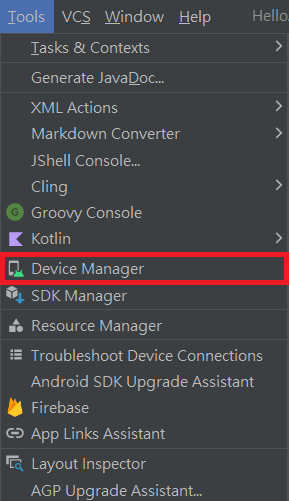
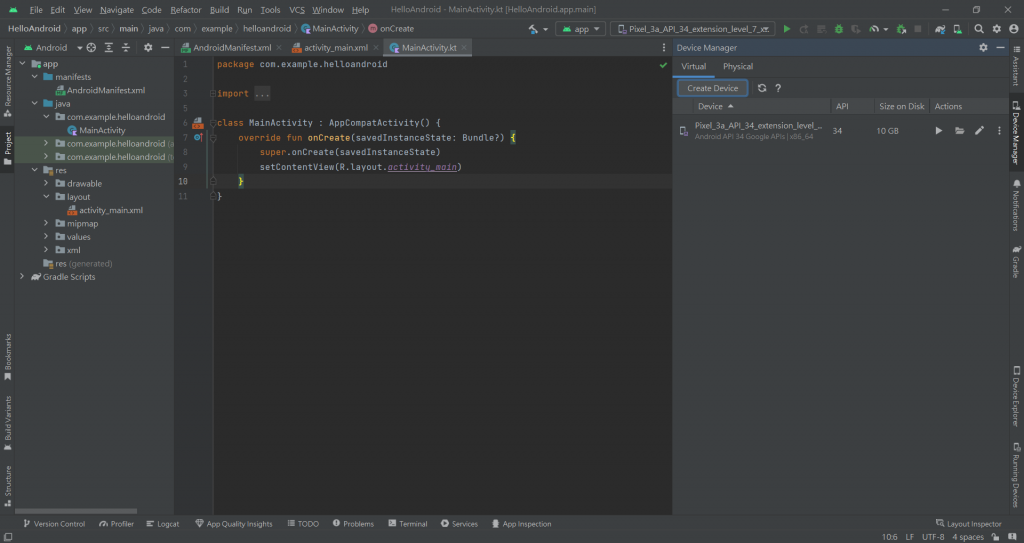
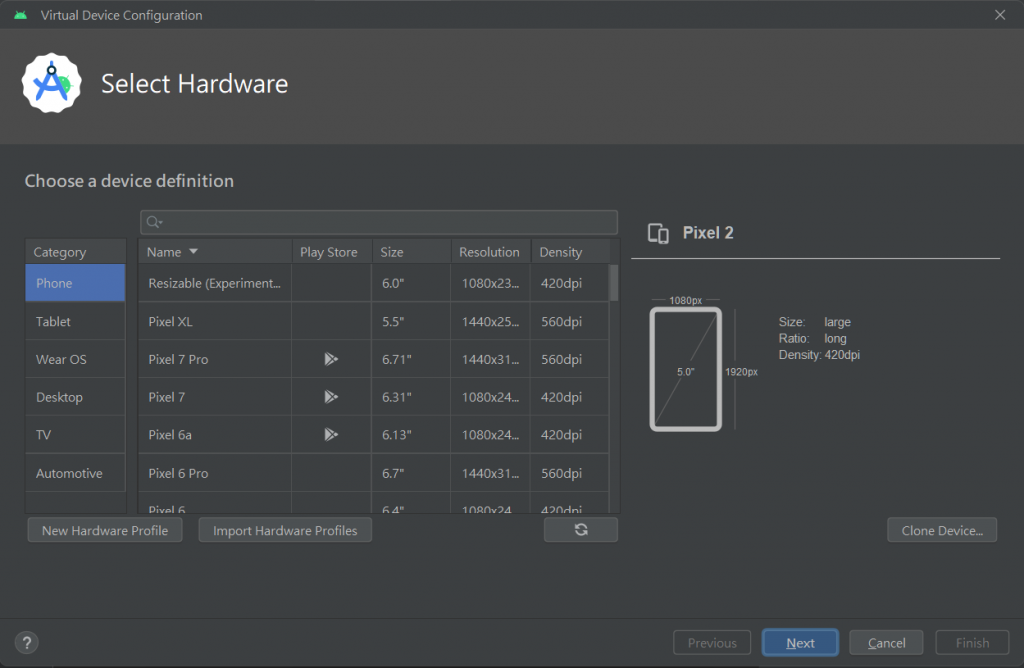
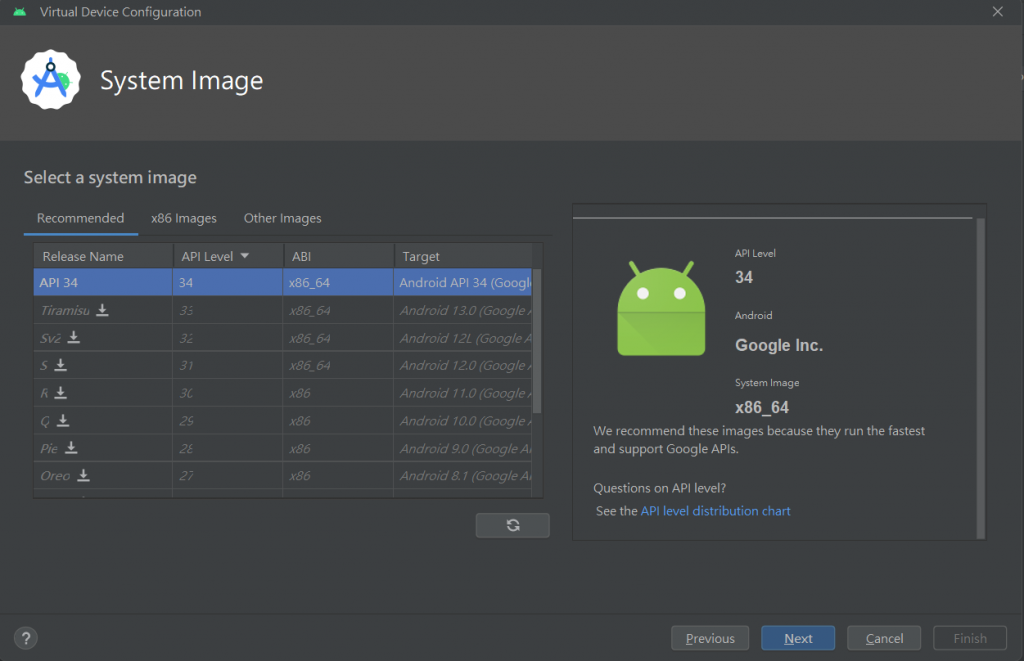
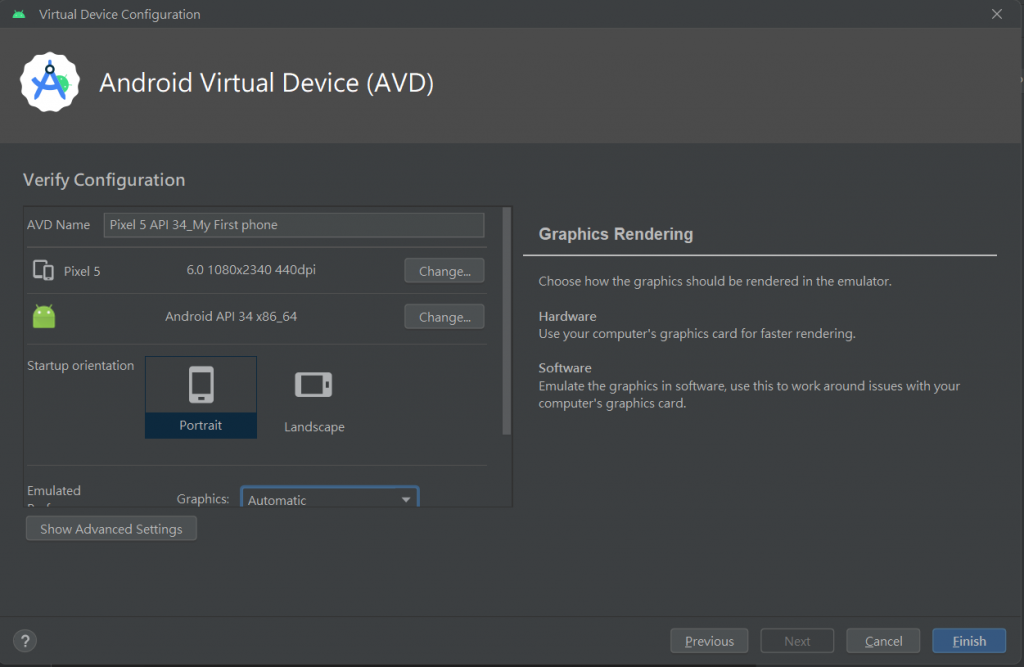
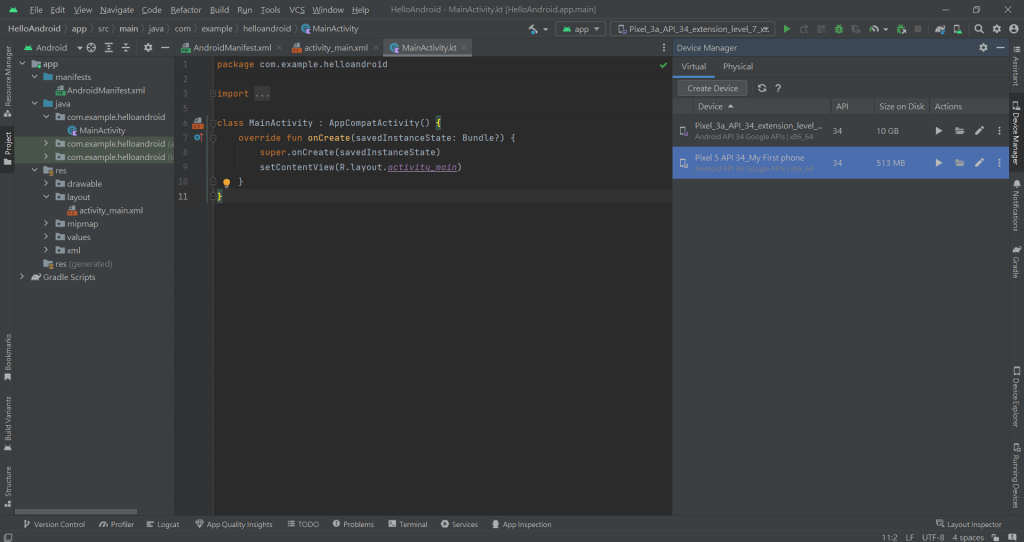
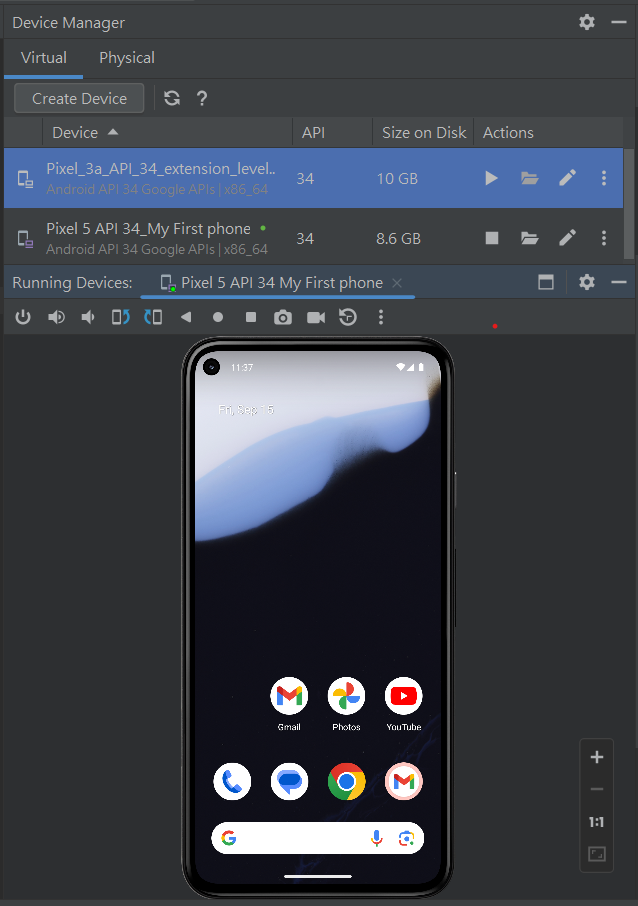

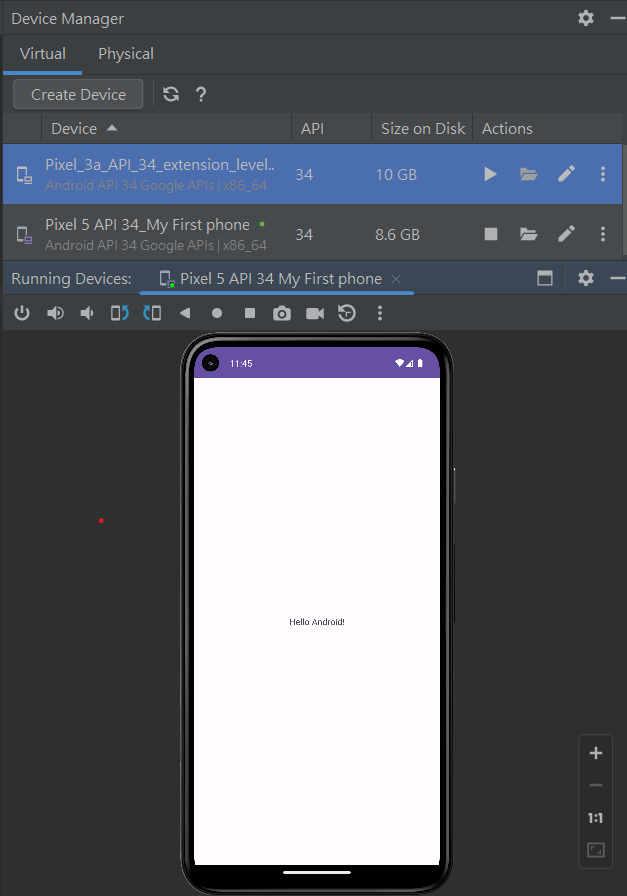
今天先暫時學到這邊~大家可以使用 Device Manager 的 Virtual 創立並管理自己的虛擬手機。
這邊建議大家平常虛擬手機可以開著,在 debug 的時候比較省時,但虛擬手機也不要開太多,跟 VM(虛擬機)一樣,開越多台越吃記憶體。
補充一下小知識當記憶體快滿的時候電腦會變得很卡,所以當電腦變得很卡的時候可以開工作管理員看看誰是戰犯(以我的經驗來說通常是 Google chrome 在雷,所以我改用 Firefox 了)。
到這邊前置作業就學的差不多了,下一篇幫大家溫習一下可能會用到的 Kotlin 語法!
